In Fedora (en vermoedelijk veel meer Linux distributies) wordt de klik op het scroll-wieltje van de muis (als je muis dit heeft) als een plak commando (control + v) uitgevoerd. Ik vind dit niet heel handig. MacOS gebruikt standaard de middle click van de muis om het overzicht van je openstaande apps te tonen. Dit gebruik ik nogal veel om tussen applicaties te schakelen.
Het aanpassen van de middle click op linux is niet een kwestie van het open van de de configuratie instellingen, helaas. Maar er is een relatief makkelijke methode. Er is een tool die input-remapper heet. Deze kan voor Fedora via de command-line geinstalleerd worden. Ik gebruik Silverblue:
rpm-ostree install input-remapper
Na een reboot is de GUI van input-remapper tussen de rest van de app's te vinden. Let wel op dat de tool niet de schoonheidsprijs voor werkbaarheid verdient. Je zal even moeten wennen aan hoe het opgezet is.
Allereerst wordt er in het table devices alles getoond wat een input device is. Ik gebruik een Keychron muis, met z'n bijgeleverde dongle (dus niet direct via Bluetooth).
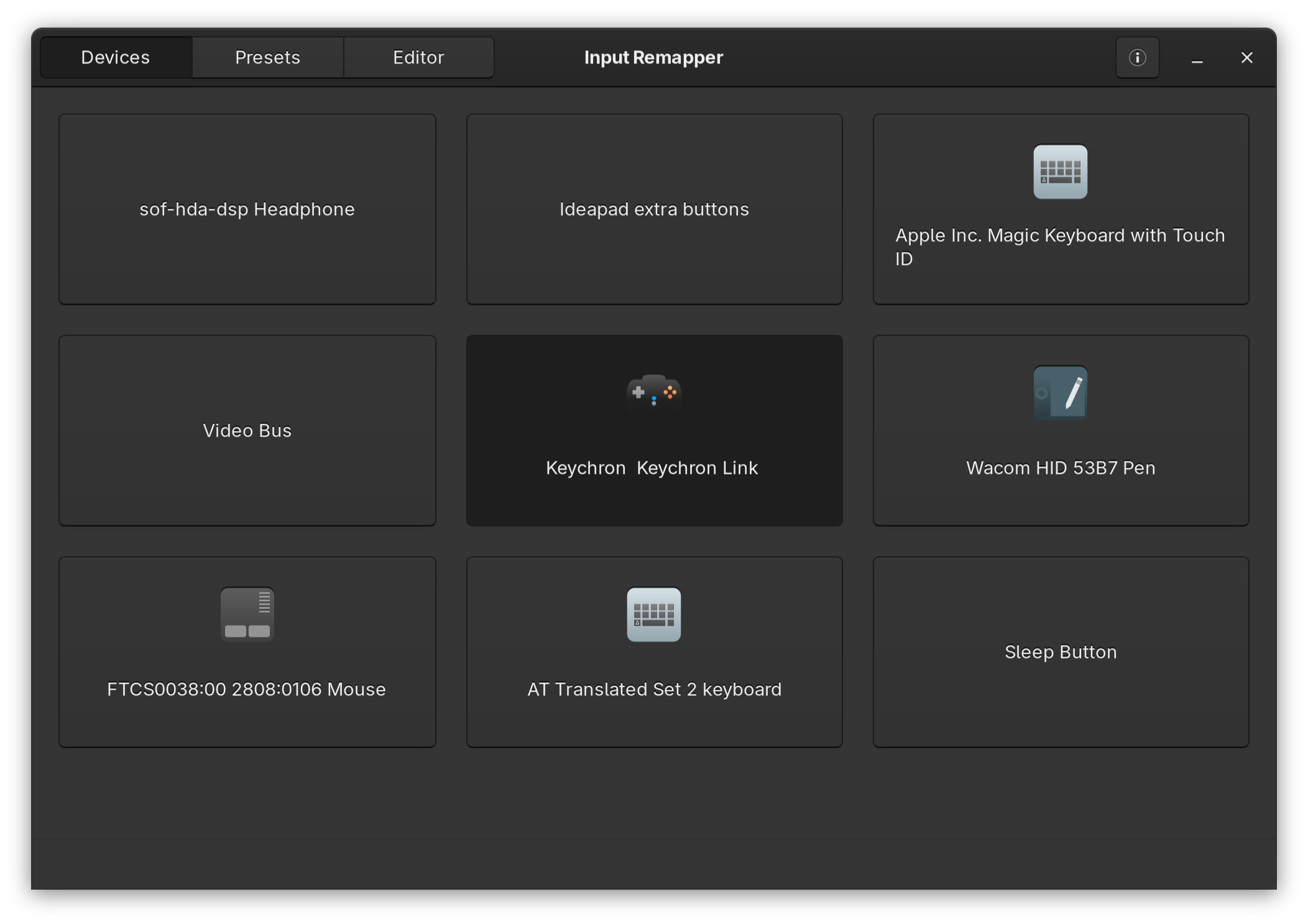
Als je op het device klikt kom je in het tabje presets. Standaard staat hier al een new preset. Dit is een lege preset die je kan aanpassen. Je kan natuurlijk ook op new klikken om er nog 1 toe te voegen.
Wat een beetje verwarrend is, is dat bovenaan de apply te zien is, met daaronder een rename input box. Ik zou persoonlijk dit deel meer naar beneden neerzetten. Links onder zie je het deel input. Hier kan je één of meerdere inputs neerzetten. Ik voeg er 1 toe met de text BTN_MIDDLE. Je kan hiervoor ook record gebruiken. Als deze regel daarna geselecteerd is, wordt het output deel actief. Ik heb deze op Key or Macro staan met als target keyboard. Vervolgens kan je de toetscombinatie die je wilt gebruiken toevoegen.
Belangrijk is dat je geen combinatie gebruikt die al door iets anders wordt gebruikt. Een combinatie van diverse toetsen is denk ik de beste route. In dit voorbeeld gebruik ik de linker control met de o (wat niet een hele ingewikkelde is). Wat ook nog wat verwarrend is, als de input box actief is, laat hij de toetscombinatie zien die je indrukt. Dit is alleen een preview, je zal hem dan alsnog moeten overtypen in de input box. Voor control+o type je dan Control_L + o. Volgens mij zijn de spaties hierbij ook belangrijk.
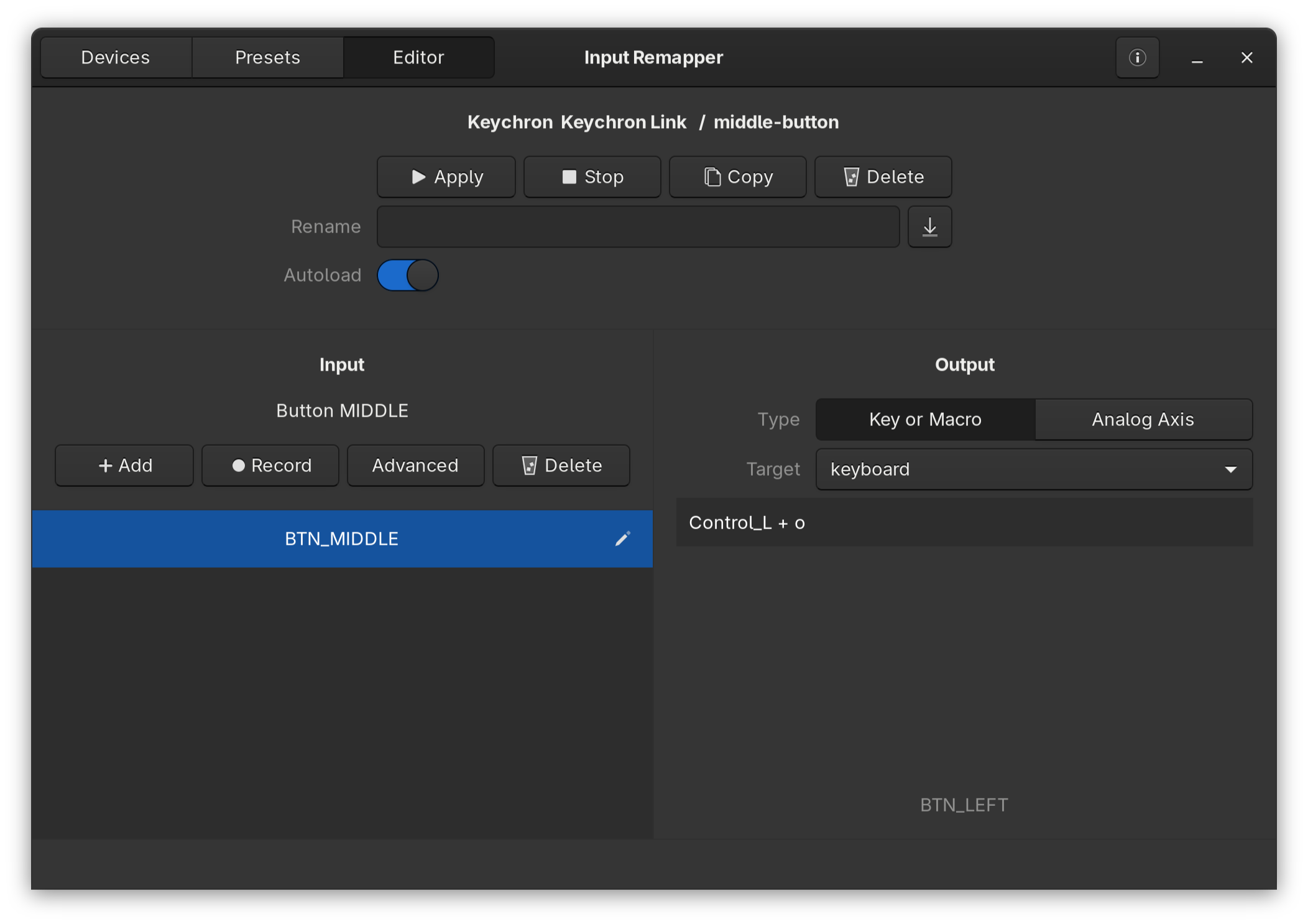
Als je hierna bovenaan apply klikt (en ik heb autoload ook aangezet voor na een reboot) dan zal deze toetscombinatie uitgevoerd worden bij het klikken op de middelste knop.
Binnen Gnome kan je vervolgens via de configuratie instellingen naar shortcuts gaan om aan het overview een toets te koppelen. Interessant is dat de super/meta key hier niet gedefinieerd is. Deze zal op een lager niveau in Gnome zijn vast gelegd en niet zomaar aan te passen zijn. Als je vervolgens op "show overview" klikt kan je de toetscombinatie aangeven, door de middelste knop te klikken.
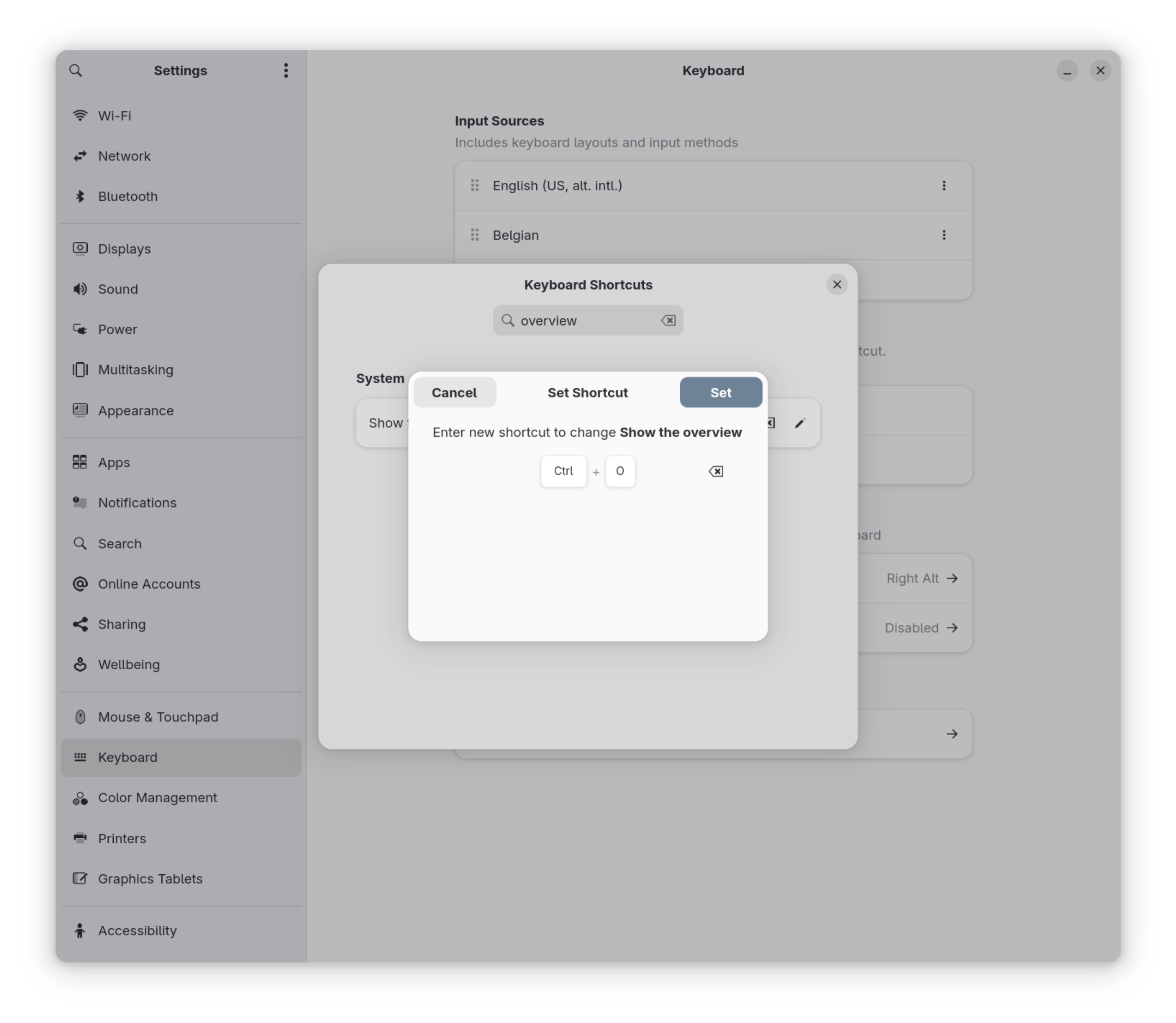
Taadaaa! Hierna zal de middelste knop het app overzicht tonen.